Wenn ihr in WhatsApp den Fehler seht „Download fehlgeschlagen“, kann das mehrere Ursachen haben. Wir zeigen euch hier, wie ihr das Problem löst.
Erfahre mehr zu unseren Affiliate-Links
Wenn du über diese Links einkaufst, erhalten wir eine Provision, die unsere
redaktionelle Arbeit unterstützt. Der Preis für dich bleibt dabei
unverändert. Diese Affiliate-Links sind durch ein Symbol
gekennzeichnet. Mehr erfahren.
WhatsApp-Fehler: Download fehlgeschlagen
Wenn Freunde euch Nachrichten mit Bildern oder Videos schicken, könnt ihr sie nicht herunterladen und seht nur den Fehler „Download fehlgeschlagen“. Probiert dann unsere Liste durch, um die Ursache zu finden:
- Startet das Smartphone neu: Bei den meisten Geräten haltet ihr dazu einfach die Power-Taste länger gedrückt und wählt „Ausschalten“.
- Aktualisiert eure WhatsApp-Version: Manchmal funktionieren Sender und Empfänger nur, wenn sie beide aktuelle App-Versionen nutzen. So aktualisiert ihr WhatsApp.
- Kein Internet: Eure Internet-/WLAN- oder mobile Datenverbindung ist unterbrochen. Um das zu prüfen, öffnet einen Browser und eine beliebige Webseite. Wenn diese sich öffnet, liegt das Problem woanders. Wenn euer Datenvolumen aufgebraucht ist, müsst ihr euch für den Download mit einem WLAN verbinden.
- Kein Speicherplatz: Ist der Handy-Speicher voll, kann WhatsApp nichts mehr herunterladen. Räumt am besten etwas auf. Unter Umständen ist auch eure microSD-Karte schreibgeschützt oder defekt.
- Falsche Handy-Uhrzeit: Wenn die Handy-Uhrzeit nicht stimmt, kann das tatsächlich Probleme in Apps verursachen. So stellt ihr die Uhrzeit ein.
- WhatsApp ist schuld: Vielleicht sind gerade ein paar WhatsApp-Server ausgefallen. Wenn Freunde von euch ebenfalls den Fehler erhalten, ist das ein Hinweis dafür. Wartet einfach ab und versucht es später nochmal.
Alternative Lösung: Cache von WhatsApp leeren
Wenn die obigen Lösungen nicht funktionieren, leert den WhatsApp-Cache. Dadurch lassen sich viele unerklärliche Fehler beheben. Je nach Android-Version und Handy-Modell können die Menüpunkte abweichen:
- Öffnet die Einstellungen.
- Tippt auf „Apps“ > „App-Info“.
- Tippt auf „Speicher“ > „Cache löschen“.
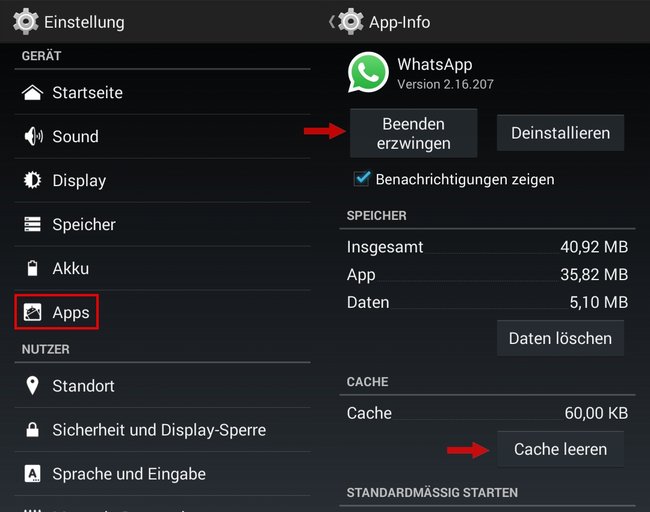
Sollte auch das nicht helfen, bleibt nur eine Neuinstallation von WhatsApp. Vorher empfehlen wir aber, ein Backup von WhatsApp zu erstellen.

